Mūsu Android lasītājiem mēs bieži esam bijušinodrošinot dažus ļoti noderīgus mājas tīkla pārvaldības un automatizācijas risinājumus, piemēram, Sentry, Smart Settings, Labāka WiFi On / Off / Izslēgt un Vienkāršot utt. Ar katru no iepriekšminētajiem risinājumiem, kas aptver lielāko daļu bāzu, kas nepieciešama, lai iegūtu pilnīgu kontroli pār jūsu Android interneta savienojumu, var tik viegli piespiest ticēt, ka nav jaunas potenciālās jomas, kuru varētu izmantot. Kā vienmēr, jūs (tāpat kā es) esat pierādījis, ka kļūdāties. Jaunums Play veikalā, FBarrosoApps ” Mājas tīkla iestatījumi ir vienkāršs, taču ļoti ērts Android savienojums unprofila pārvaldnieks, kas spēj automātiski pārslēgties starp tīkla savienojumiem, ierīces drošības iestatījumiem un skaņas profiliem atkarībā no tā, vai esat izveidojis savienojumu ar jūsu mājas tīklu vai nē. Personalizēšana ir šīs krāšņās, ar Holo tēmu saistītās Android lietotnes pamatā, jo tā ļauj jums izvēlēties vēlamo (-s) mājas tīklu (-us), un, kas ir vēl svarīgāk, ierīces izturēšanos ikreiz, kad tā izveido savienojumu / atvienojumu no norādītā tīkla vai no tā. Fokusējot savas personiskās izvēles, lietotne var automātiski kontrolēt vairākus parametrus, tostarp ierīces Wi-Fi radio, Bluetooth, mobilos datus, automātisko sinhronizāciju, skaņas profilu un pat atbloķēšanas metodi. Sīkāka informācija par pārtraukumu.
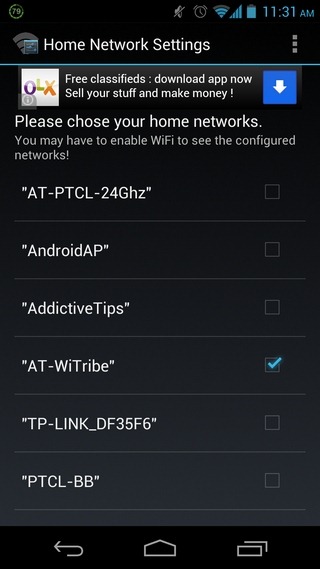
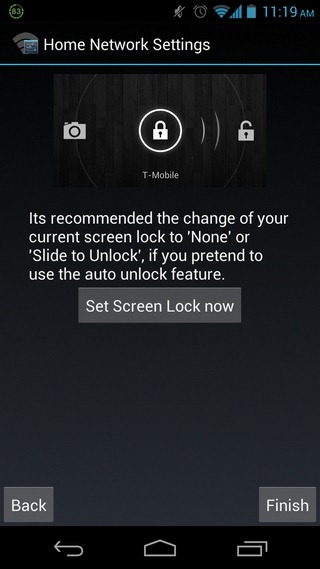
Kā skaidri redzams iepriekšapraksts, mājas tīkla iestatījumi ir saistīti ar ierīces darbības pielāgošanu un automatizēšanu atbilstoši jūsu mājas Wi-Fi tīkla pieejamībai. Lietderīgākais ir tas, ka tas ir viens no nedaudzajiem risinājumiem, kas lietotājiem sniedz iespēju pēc pieslēgšanās mājas tīkliem novērst bloķēšanas ekrānu. No visām piecām noklusējuma ierīču atbloķēšanas metodēm lietotne ir izstrādāta darbam ar Pavelc lai atbloķētu tikai tips. Faktiski, kā jums pateiks lietotnes apmācības ekrāns, lai izmantotu mājas tīkla iestatījumus, vislabāk ir neizmantot atbloķēšanas metodi.
Lietotnes sākuma ekrānā ir uzskaitīti visi piekļuves punkti (AP), kas jebkad reģistrēti jūsu ierīcē. Viss, kas jums jādara, ir izvēlēties vēlamo (mājas) tīklu, trāpīt Izvēlne> Iestatījumi nolaisties lietotnes personalizācijas ekrānā. Kā jau minēts iepriekš, ir daudz dažādu iespēju apdomāt, kuras mēs aplūkosim tagad.


Wi-Fi iestatījumi
- Automātiski izslēdzot ierīces Wi-Fi radio, kad atrodaties vēlamā tīkla diapazonā
- Pirms Wi-Fi deaktivizēšanas norādiet taimautu (sekundēs)
- Kad esat izveidojis savienojumu ar mājas tīklu, nepārtraukti uzturiet aktīvu Wi-Fi savienojumu
Mobilo datu iestatījumi
- Automātiski pārslēdzoties uz mobilajiem datiem, atvienojoties no mājas tīkla
- Automātiski izslēdzot mobilos datus, izveidojot savienojumu ar vēlamo Wi-Fi tīklu
Bluetooth iestatījumi
- Automātiski izslēdziet Bluetooth, izejot no mājas tīkla, un iespējojiet to, kad esat atpakaļ
Automātiskās sinhronizācijas iestatījumi
- Automātiski atspējojiet automātisko konta sinhronizēšanu un atkārtoti iespējojiet to, kad ir izveidots savienojums ar mājas tīklu
Profila iestatījumi
- Iestatiet atšķirīgu pielāgotu skaņas profilu mājām, kā arī ārpus tām (pēc izvēles). Pieejamās iespējas ir klusuma režīms, normāls režīms un vibrācijas režīms
Bloķēšanas ekrāna iestatījumi
- Izvēlieties vēlamo paroles veidu (no cipariem vai teksta), kas būs jāsniedz, lai atbloķētu ekrānu
- Pieslēdzoties mājas tīklam, pilnībā atspējojiet bloķēšanas ekrānu. Noklusējuma bloķēšanas ekrāns tiek automātiski iespējots, tiklīdz jūs izejat no sava Wi-Fi tīkla diapazona
Mājas tīkla iestatījumi ir pieejami GooglePlay veikals kā bezmaksas un 1,26 ASV dolāru variants. Maksas versijas priekšrocībās ietilpst lietotāja interfeiss bez reklāmām un iespēja izvēlēties vairākus piekļuves punktus kā jūsu mājas tīklu. Lieki piebilst, ka jebkura pielāgošana, ko veicat no lietotnes iestatījumu ekrāna, tiks automātiski piemērota visiem atlasītajiem tīkliem. Nav šaubu, ka lietotnei ir daudz uzlabojumu, taču, ņemot vērā izstrādātāja vārdu, mēs varam gaidīt, ka tuvākajās dienās tiks iepazīstināta ar veselu virkni jaunu funkciju.
Lejupielādējiet mājas tīkla iestatījumus operētājsistēmai Android (bez maksas)
Lejupielādējiet mājas tīkla iestatījumus Pro operētājsistēmai Android (apmaksāts)













Komentāri